En los siguientes procedimientos se explica cómo utilizar la herramienta de Copia de Seguridad (Backup) para respaldar y restaurar una base de datos de un servidor Exchange 2007.
Para realizar este procedimiento, se requieren los siguientes permisos en la cuenta:
· Pertenencia al grupo Backup Operators
· Pertenencia al grupo de Administradores locales en el equipo
· Pertenencia al grupo Domain Administrators
Procedimiento para realizar una copia de seguridad básica
1. Inicie la herramienta Backup en modo avanzado.
2. Haga clic en la ficha Backup y, a continuación, en el menú Job, haga clic en New.
3. En Click to select the check box for any drive, folder or file that you want to back up, expanda Microsoft Exchange Server, expanda el servidor del que desea realizar la copia de seguridad y, a continuación, active la casilla que se encuentra junto al grupo de almacenamiento del que desea realizar la copia de seguridad.
4. En la lista Backup Destination, haga clic en un dispositivo de destino para la copia de seguridad, por ejemplo, File si desea hacer copia de seguridad en un disco o en el nombre de una unidad de cinta conectada.
5. En el cuadro Backup media or file name, escriba el nombre del archivo o del medio de copia de seguridad que desee utilizar para la copia de seguridad.
6. En el menú Tools, haga clic en Options. Seleccione las opciones de copia de seguridad apropiadas y haga clic en Ok.
7. Haga clic en Start Backup y, a continuación, en el cuadro de diálogo Backup Job Information, compruebe que las opciones para la copia de seguridad sean correctas.
8. En Backup Job Information, haga clic en Advanced si desea configurar opciones avanzadas de copia de seguridad, como la comprobación de datos o la compresión por hardware, haga clic en Ok.
9. Si desea realizar esta copia de seguridad inmediatamente, haga clic en Start Backup. Si desea programar esta copia de seguridad para que se ejecute automáticamente más tarde, en Backup Job Information, haga clic en Schedule.
10. Si elige programar el trabajo de copia de seguridad, en Save Selections, especifique un nombre para el trabajo de copia de seguridad que desee programar y haga clic en Save. En Set Account Information, indique el nombre de usuario y la contraseña que desea que Copia de seguridad utilice cuando ejecute la copia de seguridad programada. Asegúrese de que la cuenta especificada tenga los permisos necesarios.
11. Si desea programar una copia de seguridad, en Scheduled Job Options, en el cuadro Job Name, escriba un nombre para el trabajo de copia de seguridad programado. Haga clic en Properties para especificar los parámetros de fecha, hora y frecuencia para la copia de seguridad programada y, a continuación, haga clic en OK.
Consideraciones Previas
Para realizar este procedimiento, la cuenta utilizada debe tener pertenencia al grupo de Administradores locales del equipo donde restaurará la base de datos.
Asegúrese de que la base de datos que va a restaurar no está montada en la actualidad. Si hay una base de datos presente, asegúrese de que dispone de una copia antes de sobrescribirla, y que la base de datos está configurada de manera que se pueda sobrescribir.
Procedimiento para realizar una restauración básica de una base de datos de Exchange 2007
1. Configure la base de datos que va a restaurar de manera que se pueda sobrescribir; para ello, ejecute el siguiente comando del Shell de administración de Exchange:
Set-MailboxDatabase <restored_database> -AllowFileRestore $true
2. Inicie la herramienta Backup en modo avanzado.
3. Haga clic en la ficha Restore and Manage Media y, a continuación, seleccione la base de datos o grupo de almacenamiento de Exchange. Si el catálogo para la copia de seguridad que desea restaurar no aparece, quizás tenga que reconstruirlo. Siga estos pasos para volver a generar el catálogo:
a. Haga clic en Tools y, a continuación, seleccione Catalog a backup file. Seleccione el archivo de copia de seguridad que desea catalogar y, a continuación, haga clic en Aceptar.
b. Busque y seleccione el archivo de copia de seguridad en Backup Identification Label
4. En la lista Restore files to, seleccione la ubicación en la que desee restaurar los archivos. De manera predeterminada, la ubicación especificada es Original location.
5. Haga clic en Start Restore para iniciar la restauración.
6. En Confirm Restore, haga clic en Advanced para especificar opciones avanzadas de restauración o haga clic en Ok para iniciar la restauración.
7. Una vez que se haya restaurado la base de datos, móntela ejecutando el siguiente comando del Shell de administración de Exchange:
Mount-Database <restored_database>
8. Quite la opción Do not mount this database at startup de las bases de datos de Exchange; para ello, ejecute el siguiente comando del Shell de administración de Exchange:
Set-MailboxDatabase <restored_database> -MountAtStartUp $true
En este procedimiento se explica cómo realizar copias de seguridad del estado del sistema y de los archivos del programa de Microsoft Exchange Server 2007 utilizando la Copia de seguridad de Windows Server 2003. De este modo, podrá realizar copias de seguridad del servidor que se podrán restaurar en el mismo hardware, si fuera necesario.
Para realizar los procedimientos siguientes en un PC que tenga instalado Exchange 2007, se debe delegar lo siguiente a la cuenta utilizada:
· Pertenencia al grupo Backup Operators, en el dominio en el que esté instalado el servidor de Exchange 2007.
· Pertenencia al grupo Administradores locales en el equipo desde el que se está ejecutando la utilidad Backup
· Función View-Only Administrator en el dominio donde esté instalado su servidor de Exchange 2007.
Procedimiento para realizar una copia de seguridad del sistema y de los archivos de programa de Exchange
1. Inicie la herramienta Backup en modo avanzado.
2. Haga clic en la ficha Backup y, a continuación, en el menú Job, haga clic en New.
3. En Click to select the check box for any drive, folder or file that you want to back up, active la casilla System State. Seleccione la carpeta que contenga los archivos binarios de Exchange 2007. Excluya de la carpeta que contenga los archivos binarios de Exchange 2007 las siguientes carpetas de la carpeta de Exchange Server:
a. TransportRolesdata Esta carpeta contiene la cola de mensajes activos y no se puede copiar a menos que cierre el servicio de transporte de Microsoft Exchange.
b. Mailbox<Storage_Group_Name> Estas carpetas contienen sus bases de datos de Exchange y no se pueden copiar a menos que cierre el servicio de almacenamiento de información de Microsoft Exchange. Además, las bases de datos de Exchange se deben copiar con una aplicación de copia de seguridad para Exchange que pueda copiar la base de datos mientras se monta.
4. En el campo Backup Destination, haga clic en un dispositivo de destino para la copia de seguridad, por ejemplo, File si desea hacer una copia de seguridad en un disco o en el nombre de una unidad de cinta conectada.
5. En el cuadro Backup media or file name, especifique el nombre del archivo o del medio de copia de seguridad que desee utilizar para la copia de seguridad. Puede especificar la ruta de acceso completa y el nombre del archivo, o utilizar el botón Browse para seleccionar un archivo.
6. Haga clic en Start Backup y, a continuación, en el cuadro de diálogo Backup Job Information, compruebe que las opciones que necesita para la copia de seguridad sean correctas.
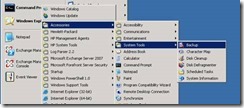
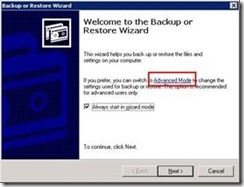
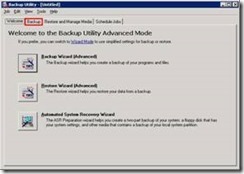
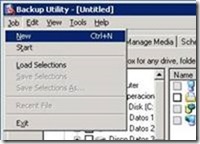
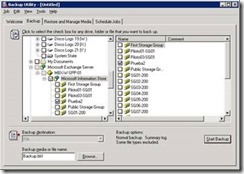
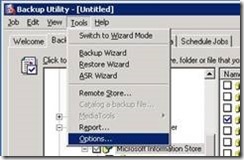
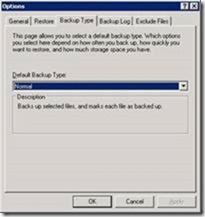
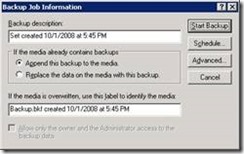
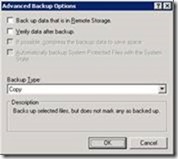
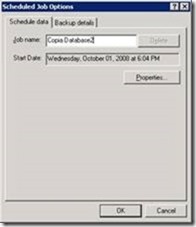
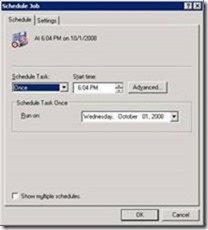
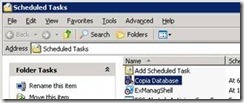
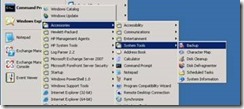
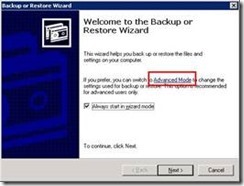
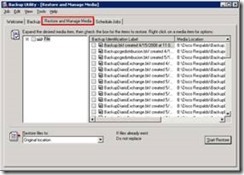
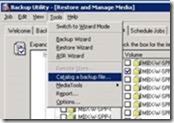
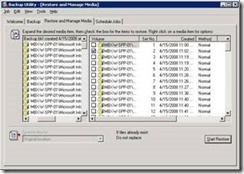
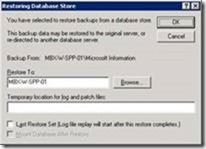
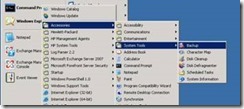
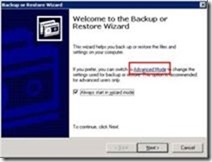

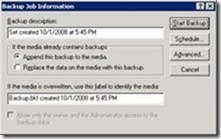
Deja un comentario